Mirillis Action! skjermopptaker er den populære skjermopptaker og programvare for videostreaming som lar deg fange dataskjerm, spille inn og streame DirectX, Open GL og Vulcan-spill med høy kvalitet. Det gir en HD-streaming og sanntidsopptak på Windows-datamaskinen. Leter du etter Handlingsskjermopptaker for Mac?
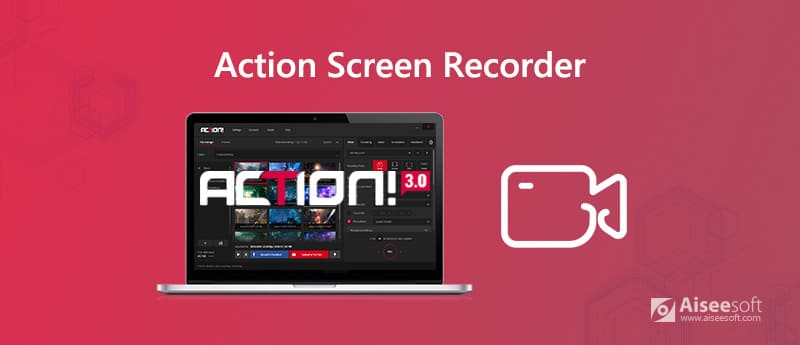
Du kan legge merke til at det ikke er noen Action-skjermopptaker Mac-versjon som tilbys på det offisielle nettstedet. Så hvordan fanger du skjerm med Action-spillopptaker hvis du bruker en Mac? Her i dette innlegget vil vi gjerne gi deg en detaljert gjennomgang av Action skjermopptaker. Dessuten kan du få et flott Action-skjermopptakeralternativ til å fange Mac-skjermen.
Handlingsskjerm / spillopptaker er spesialdesignet for å spille inn og LIVE strømme din gameplay og display games fps. Det lar deg fange og streame gameplayet ditt, webspillerens videoer, spille inn musikk, ta skjermbilder, legge til webkameraer og mer. Handlingsskjermopptaker tilbyr en enkel og smidig måte å lage HD-spillopptak i sanntid.
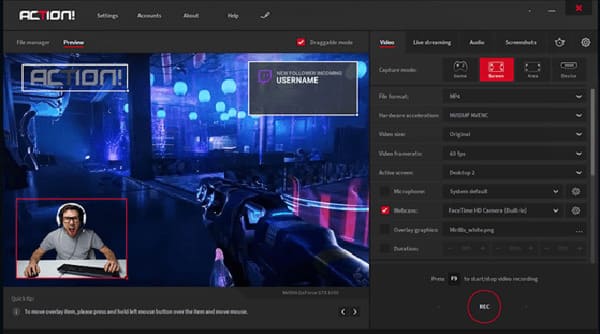
Handlingsskjermopptaker har muligheten til å spille inn HD / 4K-spill opp til 144 fps med hele skjermen eller tilpasset region basert på ditt behov. Den lar deg fange opp alle aktiviteter på datamaskinen din, for eksempel onlinevideoer, musikk, webkameraer og mye mer. Videre er det i stand til å benchmarke og vise spillrammehastigheter, legge til streamingoverlegg og live lydkommentarer.
Handlingsspillopptaker kan overvåke strømmen / opptakstatusen din med HUD på skjermen. Så du kan enkelt se og kontrollere innspillingen uten en annen skjerm. Den er designet med en flott GPU-utnyttelsesfunksjon som lar deg fange spill av høy kvalitet med lavere CPU-bruk. Det garanterer at du kan ha et jevnt videoopptak, selv om du kjører et hit videospill.
I tillegg til innspillingsfunksjonen, gir Action deg også en LIVE Streaming-tjeneste. Du kan enkelt streame alle spillene, videoene eller andre aktiviteter til populære strømmetjenester som YouTube, Twitch.tv, Smashcast, Ustream, Facebook, Livestream og mer. Det lar deg også legge til webkamera på skjermen eller spilleopptakene dine. Med denne funksjonen kan du sette ditt eget ansikt over innspillingen. Som en allsidig skjerm- og spillopptaker kan Action direkte sende inn opptaksfilen til MP4 (H.264 / AVC eller H.265 / HEVC) format.
Handling! skjermopptaker er ikke et gratis videolydopptaksverktøy. Du må betale $29.95 for hjemmebruk eller $49.95 for kommersiell bruk. Dessuten kan du ikke bruke Action! skjerm eller spillopptaker på Mac. Den tilbyr ikke en Mac-versjon.
Pros
Ulemper
Hvis du er en Mac-bruker og vil spille inn Mac-skjermen din, kan du gå til det beste alternativet Action Screen Recorder for Mac, Aiseesoft Screen Recorder. Den har lignende skjermopptaksfunksjoner. Dessuten er den designet med noen grunnleggende redigeringsfunksjoner slik at du kan redigere opptaksfilen og justere utgangseffektene. Denne skjerm- og spillopptakeren har også muligheten til høykvalitets 4K UHD-spilling.

Nedlastinger
Skjermopptaker - Beste handling! Alternativ
100 % sikker. Ingen annonser.
100 % sikker. Ingen annonser.

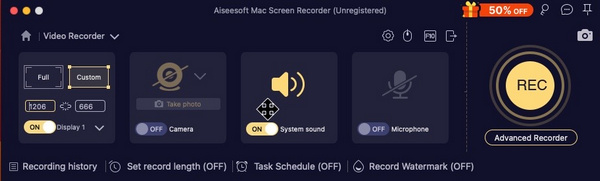
Spørsmål 1. Er Mirillis Action skjermopptaker gratis?
Handling! skjermopptaker er ikke et gratis verktøy for spillopptak. Det tilbyr en 30-dagers gratis prøveperiode for å spille inn og streame gameplayet ditt, webspillerens videoer, spille inn musikk eller gjøre andre innspillinger.
Spørsmål 2. Har Windows 10 en skjermopptaker?
Ja. Windows 10 har et forhåndsinstallert verktøy for skjermopptak kalt Xbox Game Bar. Det brukes hovedsakelig til å fange videospillet ditt på Windows 10 PC. Du kan også stole på det for å fange online videoer, musikk og andre aktiviteter på datamaskinen din.
Spørsmål 3. Hvordan registrere Mac-skjermen gratis?
I likhet med Game Bar i Windows 10, har Mac også et standard skjermopptaksverktøy, QuickTime Player. Mer enn bare en mediespiller, gir QuickTime deg en høy kvalitet og stabil video- og lydopptak på Mac.
Etter å ha lest Handling! skjermopptakeranmeldelse ovenfor, kan du få en bedre forståelse av denne skjermen og spillopptakeren. Dessuten kan du få et flott Mac-alternativ for å hjelpe deg med å ta opp video og lyd på Mac-en. Hvis du fortsatt har spørsmål om handlingen! spillopptaker, du kan legge igjen en melding i kommentarfeltet.
Skjermopptakerprogramvare
Camtasia Skjermopptaker Ispring skjermopptaker Enhver videoopptaker OBS skjermopptak IceCream skjermopptaker HD-skjermopptaker Skjermopptaker ingen lag Windows trinnopptaker Handlingsskjermopptaker Skjermopptaker med Facecam Adobe skjermopptaker Mus og tastaturopptakere Åpen kildeskjermopptaker MP4 skjermopptaker Mediasite Desktop Recorder Gratis AVI-opptaker WMV-opptaker FLV opptaker MKV-opptaker MOV-opptaker WEBM opptaker MXF-opptaker XviD-opptaker MPEG-opptaker
Aiseesoft Screen Recorder er den beste skjermopptaksprogramvaren for å fange opp enhver aktivitet som onlinevideoer, webkameraanrop, spill på Windows / Mac.
100 % sikker. Ingen annonser.
100 % sikker. Ingen annonser.